OS X自带了Terminal,也有配色的方案等等,但是自己用着确实不舒服,根据自己的习惯做了以下的更改。
终端的选择
我选用iTerm2,比OS X自带的终端要增强了很多功能,比如:多标签、中键复制粘贴、命令记忆、高亮指针、迅捷重复、全屏切换等,提升操作效率。官网下载最新版安装即可。
http://www.iterm2.com/配色方案的选择
相信长期浸泡在终端和代码的童鞋都有一套自己喜爱的配色方案,我比较喜欢用Solarized。Solarized 是目前最完整的 Terminal/Editor/IDE 配色项目,几乎覆盖所有主流操作系统(Mac OS X, Linux, Windows)、编辑器和 IDE(Vim, Emacs, Xcode, TextMate, NetBeans, Visual Studio 等),终端(iTerm2, Terminal.app, Putty 等)。类似的项目还有 Tomorrow Theme.使用git下载就可以。
git clone git://github.com/altercation/solarized.git下载回来之后使用command+i快捷键调出Preferences面板,在color选项卡中将solarized目录下的iterm2-colors-solarized目录中的两个配色方案导入,选择自己喜欢的配色方案。
Shell的选择
Mac和linux一般默认shell都是bash,然而这个世界上最强大的shell非zsh莫属。强大的命令补全,自动纠错等,因此我选择了zsh。安装也比较简单。
brew install zsh
git clone git://github.com/robbyrussell/oh-my-zsh.git ~/.oh-my-zsh
cp ~/.zshrc ~/.zshrc.orig
cp ~/.oh-my-zsh/templates/zshrc.zsh-template ~/.zshrc
chsh -s /bin/zsh成果展示
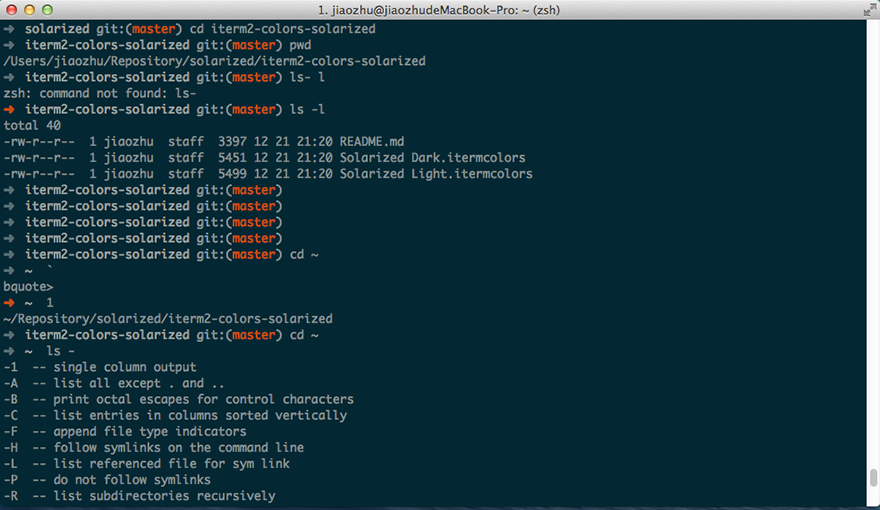
更新
VIM的配置选择
vim的配置了解的不多,但网上别人已经提供的配置已经很强大了,我这里选择spf13-vim,很容易让新手都喜欢上vim,安装也就一条命令
curl http://j.mp/spf13-vim3 -L -o - | sh注意下,这个连接可能有时候连接不成功,终端会报curl: (56) Recv failure相关的错误,这个是众所周知的原因了,使用VPN或者代理就没有问题了。






















 123
123











 被折叠的 条评论
为什么被折叠?
被折叠的 条评论
为什么被折叠?








